Microsoft Powerpoint tích hợp trong bộ Office là một phần mềm thông dụng nhất hiện nay dùng cho việc thuyết trình tại các cuộc hội thảo, giảng dạy... Ngoài ra, PowerPoint 2013 vẫn còn có một số tính năng hấp dẫn mà nhiều người không biết.
Sáng tác truyện tranh
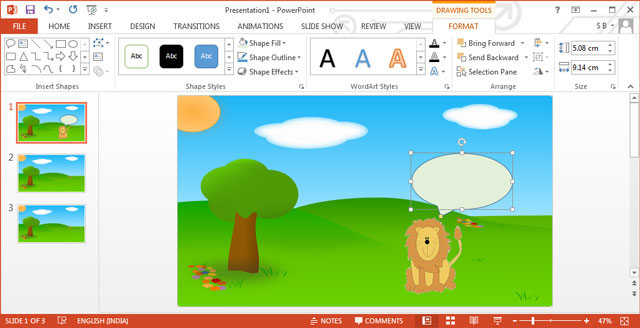
PowerPoint là một trong những công cụ giáo dục trực quan dễ sử dụng nhất. Nó là một trong những công cụ đơn giản nhất để làm sinh động câu chuyện của bạn. Một cuốn truyện tranh PowerPoint có thể là một tập hợp các bức ảnh tĩnh đi kèm ô lời thoại hoặc một cuốn sách sinh động với các đường dẫn và hình ảnh động.
Bạn có thể tìm các video hướng dẫn trên Youtube như video dưới đây:
Viết tự truyện
PowerPoint có thể giúp bạn liệt kê ra những mục tiêu trong cuộc sống mà bạn đã hoặc chưa đạt được một cách sinh động và hấp dẫn. Bạn có thể cắt lấy những bức ảnh đại diện cho từng mục tiêu và dán chúng lên một tấm bảng thực, hoặc dùng PowerPoint để tạo nên một tấm bảng trực quan kỹ thuật số.
Với một tấm bảng PowerPoint, bạn có thể thêm vào đó một chuỗi các hình ảnh – mỗi ảnh một slide – về các mốc sự kiện trong đời mình và tạo thành một slideshow với thứ tự hợp lý.
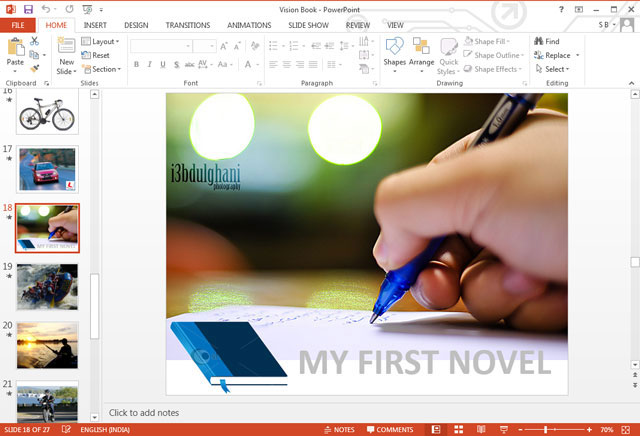
Vẽ đồ họa vector
PowerPoint là một công cụ rất hữu ích cho việc thiết kế biểu tượng hay biểu đồ vector. Mặc dù vẫn còn thiếu sự hoàn chỉnh như phần mềm Adobe Illustrator, nhưng bù lại nó hoàn toàn miễn phí. PowerPoint cho chúng ta một công cụ hỗ trợ minh họa hoàn hảo là Shapes. Các hình khối trong Shape có thể được kết hợp với nhau, nhập vào, tách ra, gộp nhóm, sắp xếp theo thứ tự và tạo thành một biểu đồ thú vị.

Bạn cũng có thể sử dụng các video hướng dẫn cho Adobe Illustrator để áp dụng vào Powerpoint. Dưới đây là một video hướng dẫn bạn cách để làm một logo hình phong bì bằng PowerPoint:
Thiết kế tờ rơi
Tạo ra các tờ rơi được thiết kế chuyên nghiệp bằng PowerPoint cũng rất dễ dàng. Tờ rơi giúp cho thông điệp của bạn được truyền tải rộng rãi và rõ ràng. Nó có thể được dùng cho các hoạt động marketing, các hoạt động ngoài trời, các sự kiện và cả việc giảng dạy trên lớp nữa.
Hãy bắt đầu thiết kế một tờ rơi bằng việc điều chỉnh kích cỡ của một slide đơn lẻ. Chúng ta thường có thói quen nhìn slide dưới dạng nằm ngang, trong khi tờ rơi có thể được in theo chiều dọc. Tờ rơi thường được làm theo bốn loại kích cỡ - nhưng thông dụng nhất là 8.5" x 11".
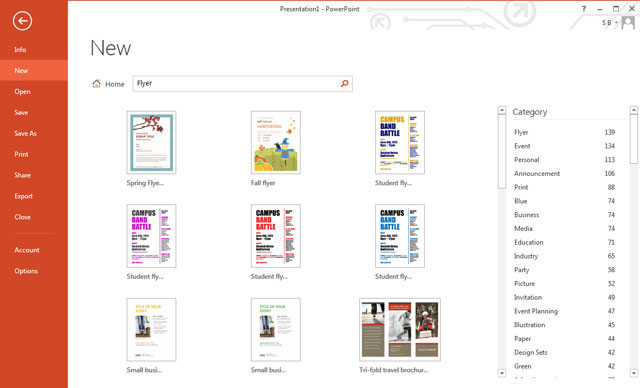
Bạn có thể tạo nên tờ rơi của mình bằng cách kết hợp các hình ảnh, chữ viết và các hình khối trong PowerPoint. Ngoài ra, bạn có thể tìm thêm được rất nhiều mẫu tờ rơi trên Microsoft Office.
Làm cây phả hệ
PowerPoint SmartArt có thể được dùng để biểu diễn gia phả của gia đình bạn qua một cây phả hệ. Sử dụng các sơ đồ đơn giản là một cách nhanh chóng nhưng hiệu quả để giúp cho mọi người thấy được mỗi quan hệ giữa các thành viên trong gia đình bạn. Ngoài ra, cách này còn có thể được dùng như một công cụ hỗ trợ giảng dạy để thể hiện mối quan hệ giữa các loài sinh vật.
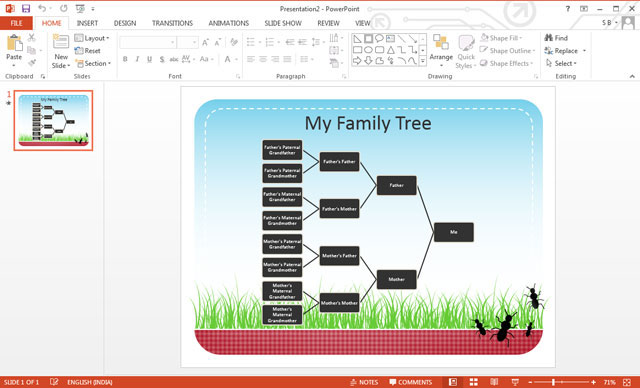
Bạn có thể lựa chọn từ nhiều mẫu sơ đồ có sẵn hay tự làm một mẫu sơ đồ mới. Dưới đây là tóm tắt các bước để làm một cây phả hệ bằng PowerPoint:
Đầu tiên nhấn vào tab Insert trên thanh công cụ, chọn Smart Art. Sau đó vào mục Hierarchy chọn Organization chart.
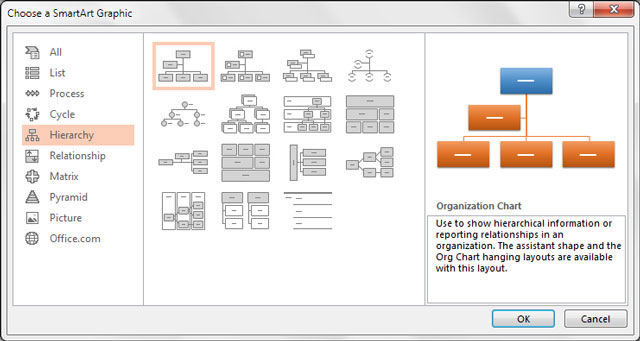
Để đơn giản hóa sơ đồ cây, loại bỏ những ô mà bạn thấy không cần thiết bằng cách chọn ô đó và ấn Delete.
Phía trên cùng của một cây phả hệ thường có một ô và hai nhánh phía dưới. Đánh tên của người bố và người mẹ của đứa trẻ vào các nhánh tương ứng đó.
Thêm vào những nhánh phụ để thể hiện mối quan hệ giữa các thành viên khác trong gia đình bằng cách nhấn chuột phải vào một ô chọn Add Shape và Add Assistant.
Tiếp tục thêm tên của các thành viên trong gia đình và mối quan hệ giữa họ để tạo thành một cây phả hệ hoàn chỉnh. Giống như bất kỳ công cụ vẽ biểu đồ nào khác trên PowerPoint, sơ đồ cây có thể được tùy chỉnh với bất kỳ màu sắc và phong cách nào. Sau khi hoàn thành, bạn có thể thêm một bức ảnh gia đình làm nền cho cây phả hệ của mình.
 Công nghệ
Công nghệ  AI
AI  Windows
Windows  iPhone
iPhone  Android
Android  Học IT
Học IT  Download
Download  Tiện ích
Tiện ích  Khoa học
Khoa học  Game
Game  Làng CN
Làng CN  Ứng dụng
Ứng dụng 
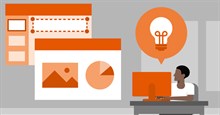



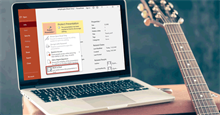











 Linux
Linux  Đồng hồ thông minh
Đồng hồ thông minh  macOS
macOS  Chụp ảnh - Quay phim
Chụp ảnh - Quay phim  Thủ thuật SEO
Thủ thuật SEO  Phần cứng
Phần cứng  Kiến thức cơ bản
Kiến thức cơ bản  Lập trình
Lập trình  Dịch vụ ngân hàng
Dịch vụ ngân hàng  Dịch vụ nhà mạng
Dịch vụ nhà mạng  Dịch vụ công trực tuyến
Dịch vụ công trực tuyến  Quiz công nghệ
Quiz công nghệ  Microsoft Word 2016
Microsoft Word 2016  Microsoft Word 2013
Microsoft Word 2013  Microsoft Word 2007
Microsoft Word 2007  Microsoft Excel 2019
Microsoft Excel 2019  Microsoft Excel 2016
Microsoft Excel 2016  Microsoft PowerPoint 2019
Microsoft PowerPoint 2019  Google Sheets
Google Sheets  Học Photoshop
Học Photoshop  Lập trình Scratch
Lập trình Scratch  Bootstrap
Bootstrap  Văn phòng
Văn phòng  Tải game
Tải game  Tiện ích hệ thống
Tiện ích hệ thống  Ảnh, đồ họa
Ảnh, đồ họa  Internet
Internet  Bảo mật, Antivirus
Bảo mật, Antivirus  Doanh nghiệp
Doanh nghiệp  Video, phim, nhạc
Video, phim, nhạc  Mạng xã hội
Mạng xã hội  Học tập - Giáo dục
Học tập - Giáo dục  Máy ảo
Máy ảo  AI Trí tuệ nhân tạo
AI Trí tuệ nhân tạo  ChatGPT
ChatGPT  Gemini
Gemini  Điện máy
Điện máy  Tivi
Tivi  Tủ lạnh
Tủ lạnh  Điều hòa
Điều hòa  Máy giặt
Máy giặt  Cuộc sống
Cuộc sống  TOP
TOP  Kỹ năng
Kỹ năng  Món ngon mỗi ngày
Món ngon mỗi ngày  Nuôi dạy con
Nuôi dạy con  Mẹo vặt
Mẹo vặt  Phim ảnh, Truyện
Phim ảnh, Truyện  Làm đẹp
Làm đẹp  DIY - Handmade
DIY - Handmade  Du lịch
Du lịch  Quà tặng
Quà tặng  Giải trí
Giải trí  Là gì?
Là gì?  Nhà đẹp
Nhà đẹp  Giáng sinh - Noel
Giáng sinh - Noel  Hướng dẫn
Hướng dẫn  Ô tô, Xe máy
Ô tô, Xe máy  Tấn công mạng
Tấn công mạng  Chuyện công nghệ
Chuyện công nghệ  Công nghệ mới
Công nghệ mới  Trí tuệ Thiên tài
Trí tuệ Thiên tài